時間:2024-01-15 來源:互聯網 瀏覽量:
在日常使用搜狗輸入法時,有時候會遇到一個問題,就是無法看到候選字框的情況,這給我們的打字帶來了一定的困擾,我們無法及時選擇合適的字詞,從而影響了我們的輸入效率。幸運的是這個問題是可以解決的。隻要我們按照正確的方法進行設置,就能夠重新恢複候選字框的顯示。接下來我將為大家介紹一些解決方法,讓我們能夠輕鬆應對這個問題。
具體方法:
1.在windows10桌麵右鍵點擊屏幕左下角的開始按鈕,然後在彈出的菜單中選擇設置的菜單項。
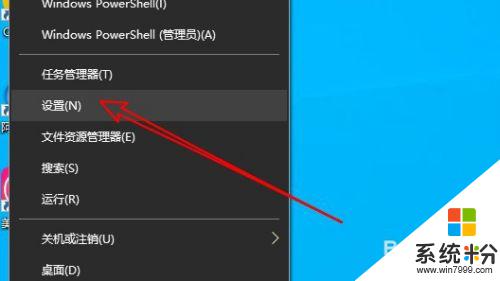
2.接著在打開的Windows10設置窗口中點擊時間和語言的圖標。
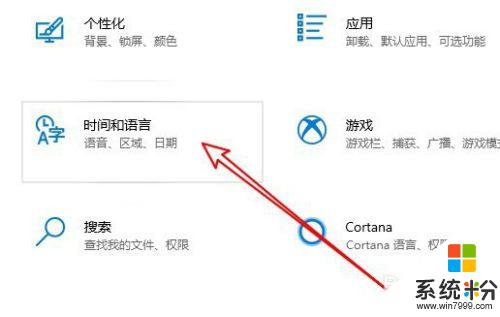
3.在打開的時間和語言窗口,點擊左側邊欄的“語言”菜單項。
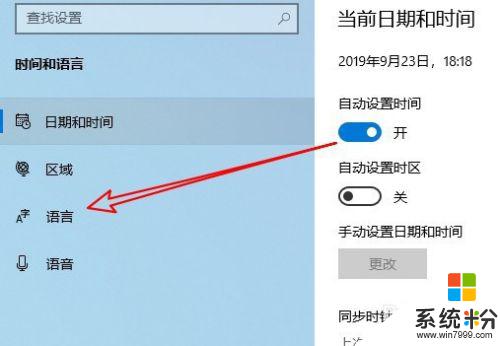
4.在右側窗口我們點擊拚寫、鍵入和鍵盤設置的快捷連接。
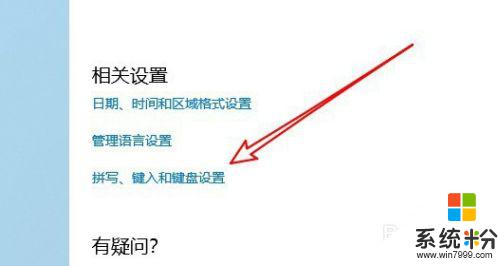
5.接著在打開的頁麵中點擊高級鍵盤設置到快捷鏈接。
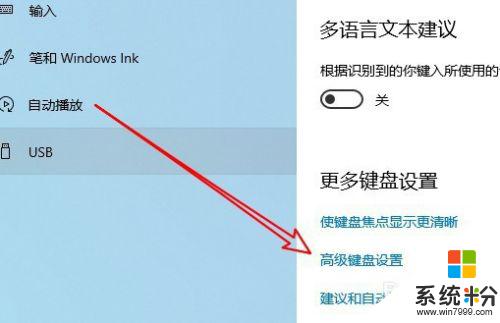
6.高級鍵盤設置頁麵中,點擊語言欄選項的快捷連接。
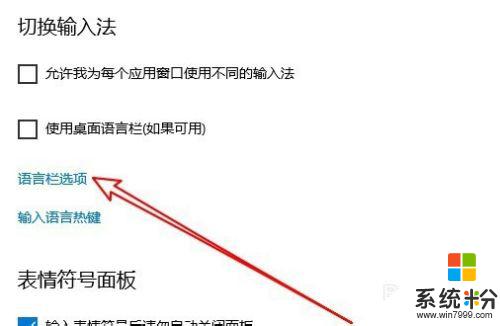
7.這時就會打開文本服務和輸入語言的窗口,在窗口中找到並勾選在任務欄中顯示其他語言欄圖標前麵的複選框。
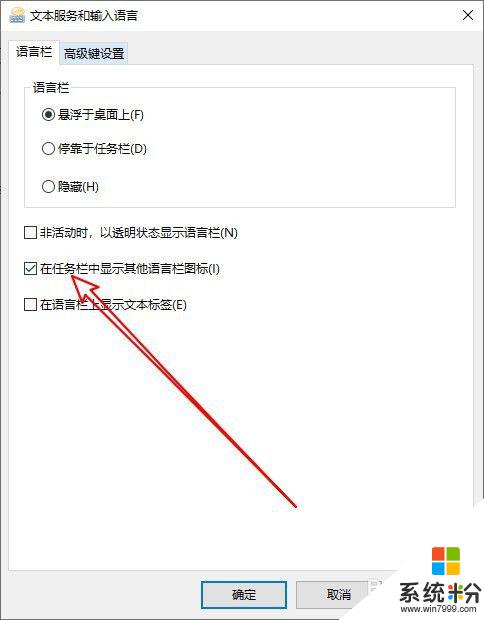
8.返回到windows10桌麵,在使用搜狗輸入法輸入漢字的時候,就會出現候選字框的工具條了。
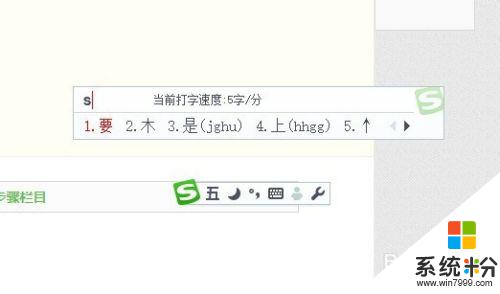
9.總結:
1、打開Windows10的設置窗口
2、然後打開時間和語言的窗口
3、接著點擊高級鍵盤設置的菜單
4、在高級頁麵點擊語言欄選項鏈接
5、勾選任務欄顯示其他語言欄圖標即可
以上就是搜狗輸入法無法顯示選字框的全部內容,如果遇到這種情況,您可以按照以上操作進行解決,非常簡單快速。